
Installieren Sie eine neue Festplatte Windows gibt Ihnen lediglich einen leeren Laufwerksbuchstaben. Wenn Sie eine kleine haben Solid-State-Laufwerk und eine größere mechanische Festplatte - oder nur zwei große Festplatten - diese Tipps helfen Ihnen, diese zusätzliche Festplatte zu verwenden.
Es gibt viele Möglichkeiten, zusätzliche Festplatten in Windows zu verwenden, z. B. die Kombination mit Speicherbereichen, das Verschieben Ihrer Benutzerdatenordner und das Anpassen des Speicherorts der Windows-Systemverzeichnisse.
Verwenden Sie Speicherbereiche, um Laufwerke zu spiegeln oder zu kombinieren
VERBUNDEN: Verwenden der Speicherbereiche von Windows 10 zum Spiegeln und Kombinieren von Laufwerken
Das Windows 8- oder Windows 10-Speicherbereichsfunktion ist im Grunde eine einfach zu bedienende RAID -ähnliches System. Mit Storage Spaces können Sie mehrere Festplatten zu einer einzigen Festplatte kombinieren. Sie können dies auf verschiedene Arten tun. Sie können beispielsweise zwei Festplatten als dasselbe Laufwerk anzeigen und Windows dazu zwingen, Dateien auf jede dieser Festplatten zu schreiben. Dies stellt sicher, dass Sie über ein aktuelles Backup verfügen, auch wenn eines Ihrer Laufwerke ausfällt.
Sie können die beiden Festplatten auch zu einem großen Speicherpool zusammenfassen. Wenn ein Laufwerk ausfällt, gehen die Daten auf beiden verloren. Stellen Sie daher sicher, dass Sie Sicherungen haben, wenn Sie dies tun.
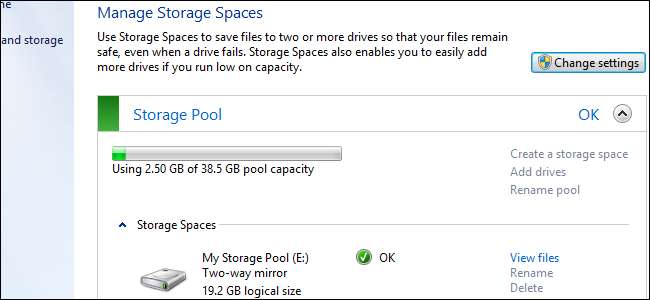
Ändern Sie den Speicherort der Benutzerdatenordner
Sie können den Speicherort Ihrer Benutzerdatenordner - z. B. Ihrer Downloads, Dokumente, Musik, Videos, Bilder und anderer Ordner - ganz einfach ändern, indem Sie in Windows mit der rechten Maustaste darauf klicken, Eigenschaften auswählen und den Speicherort auf der Registerkarte Speicherort ändern . Sie werden gefragt, ob Windows Ihre Dateien für Sie verschieben soll. Nachdem Sie fertig sind, können Sie auf Ihre Datenordner an ihrem normalen Speicherort in Ihrem Benutzerverzeichnis zugreifen, und Programme sehen sie am normalen Speicherort. Sie werden nur auf einem anderen Laufwerk gespeichert.
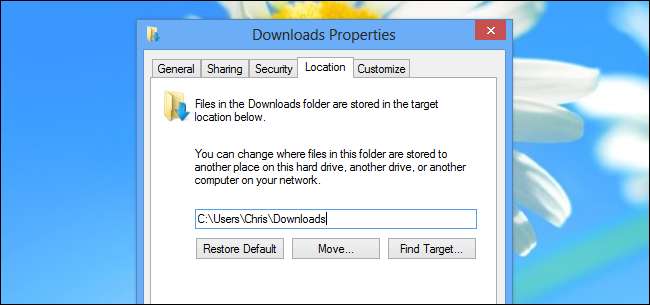
Verwenden Sie Bibliotheken
VERBUNDEN: Grundlegendes zur Bibliotheksfunktion in Windows 7
Wenn Sie die verwenden Windows-Bibliotheksfunktion können Sie Ordner von anderen Laufwerken zu einer einzelnen Bibliothek hinzufügen. Beispielsweise könnten Sie mehrere verschiedene Laufwerke mit jeweils Videos haben. Fügen Sie jeden Ordner mit Videos zur Videobibliothek hinzu, und alle werden in einem einzigen Bereich in der Videobibliothek angezeigt. So können Sie alle Ihre Videos problemlos durchsuchen und durchsuchen, auch wenn sie über Laufwerke verteilt sind.
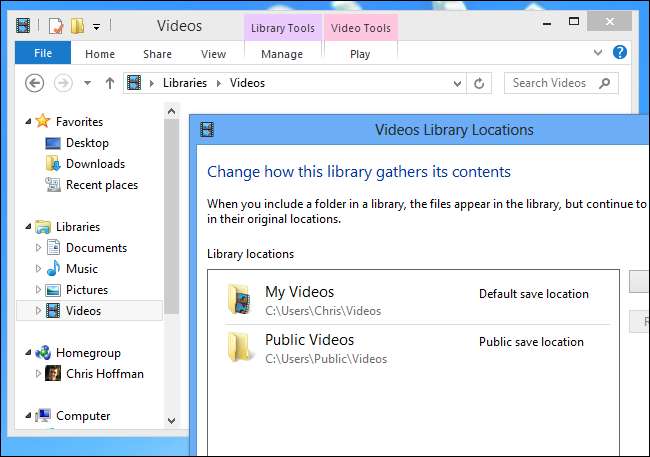
Installieren Sie Programme auf anderen Laufwerken
Bei der Installation eines Programms können Sie auswählen, in welches Verzeichnis Sie es installieren möchten. Dies kann besonders nützlich sein, wenn Sie ein kleines Solid-State-Laufwerk und eine große Festplatte haben. Sie können große Spiele auf der großen Festplatte installieren und so Platz auf Ihrer Solid-State-Festplatte sparen.
Mit dem Steam-Service von Valve können Sie jetzt bei der Installation für jedes Spiel einen Speicherort auswählen, sodass Sie sich bei Verwendung von Steam nicht auf vorherige Hacks verlassen müssen.
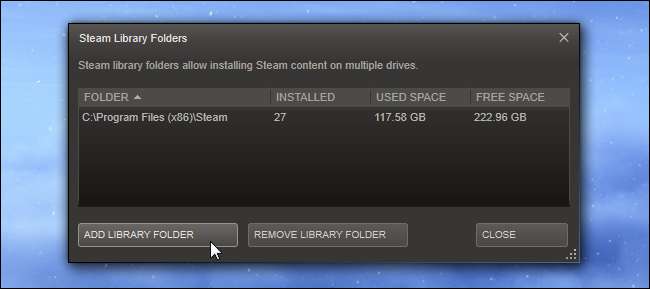
Verschieben Sie Ihre Auslagerungsdatei
VERBUNDEN: Was ist die Windows-Auslagerungsdatei und sollten Sie sie deaktivieren?
Windows verwendet a Auslagerungsdatei um Daten vom Speicher auf die Festplatte zu verschieben, wenn der RAM Ihres Computers voll ist. Die Auslagerungsdatei wird standardmäßig im Stammverzeichnis Ihrer C: \ -Partition gespeichert. Um Speicherplatz auf Ihrem Systemlaufwerk zu sparen, möchten Sie möglicherweise Ihre Auslagerungsdatei auf eine andere Festplatte verschieben.
Idealerweise sollte sich Ihre Auslagerungsdatei auf Ihrem schnellsten Laufwerk befinden. Wenn Sie jedoch über viel RAM verfügen und Ihre Auslagerungsdatei nur selten verwenden, können Sie sie auf einer mechanischen Festplatte ablegen, um Platz auf einer SSD zu sparen. Dies würde die Arbeit verlangsamen, wenn Ihr Computer seine Auslagerungsdatei verwenden müsste, Sie jedoch mehr Speicherplatz auf Ihrer SSD gewinnen würden - der Kompromiss liegt bei Ihnen.
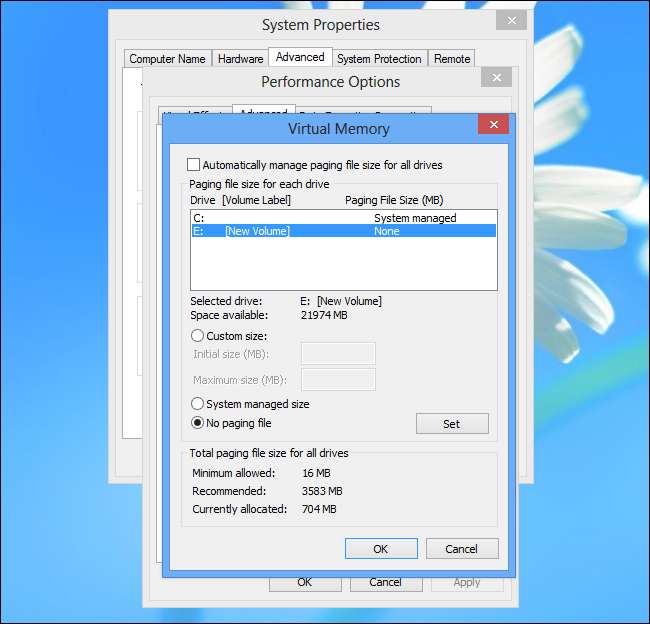
Speichern Sie Medien auf Ihrem größeren, langsameren Laufwerk
VERBUNDEN: 6 Dinge, die Sie mit Solid-State-Laufwerken nicht tun sollten
Wenn Sie ein kleines Solid-State-Laufwerk und eine größere, langsamere magnetische Festplatte haben, stellen Sie dies sicher Legen Sie Ihre Mediendateien auf das größere, langsamere Laufwerk . Sie sollten die langsameren Zugriffszeiten beim Ansehen von Videos oder beim Abspielen von Musik nicht bemerken. Auf diese Weise können Sie wichtigen SSD-Speicherplatz für Dateien freigeben, die von den schnelleren Zugriffszeiten profitieren, z. B. installierte Programme, die Sie häufig verwenden.
Change Windows Folder Locations
Es ist tatsächlich möglich, den Speicherort der Standarddatenordner von Windows zu ändern. Anstelle eines Ordners C: \ Users könnten Sie beispielsweise einen Ordner D: \ Users haben. Sie können auch den Speicherort Ihrer Programmdateien, Windows und anderer Systemordner ändern. Beachten Sie, dass einige Programme möglicherweise nicht ordnungsgemäß funktionieren, da sie davon ausgehen, dass sich die Ordner an ihren Standardpositionen befinden. Die meisten Programme sollten jedoch in Ordnung sein.
Der ideale Weg, dies zu tun, besteht darin, Ihre Windows-Installations-CD mit einem Tool wie zu ändern WinReducer for Windows 8 oder RT Se7en Lite für Windows 7 und Angeben der Speicherorte Ihrer neuen Systemordner. Windows verwendet dann von Anfang an Ihre benutzerdefinierten Verzeichnispositionen. Das Ändern des Speicherorts der Ordner und das Verschieben der Dateien, während Windows bereits installiert ist, ist komplizierter.
VERBUNDEN: So erstellen Sie eine angepasste Windows 7-Installations-CD mit integrierten Updates
Was auch immer Sie mit Ihrem zusätzlichen Laufwerk tun, stellen Sie sicher Erstellen Sie regelmäßig Backups Ihrer wichtigen Daten . Viele Leute erstellen erst Backups, wenn sie bei einem unglücklichen Festplattenabsturz wichtige Daten verlieren - seien Sie keiner von ihnen!
Bildnachweis: Justin Ruckman auf Flickr







